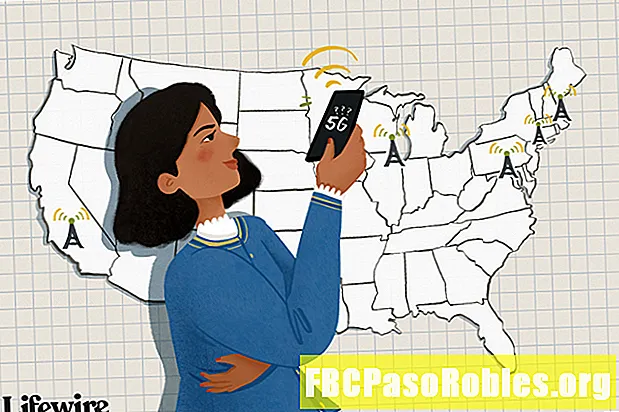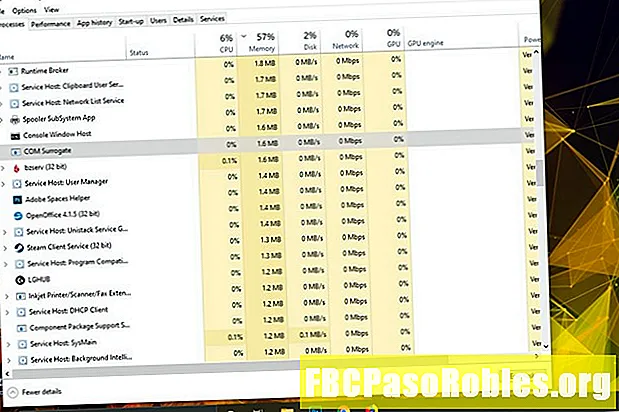Tartalom
- Kérje meg Mac-ét, hogy beszéljen ezekkel a terminálparancsokkal
- A Mac sok hangja
- Ideje a Terminalnak énekelni
- A Hegyi Király előcsarnokában
- Pomp és körülmények
Kérje meg Mac-ét, hogy beszéljen ezekkel a terminálparancsokkal
A terminál trükkök listája az üzleti és az öröm keveréke. Néhányuk a Mac használatának tapasztalatainak funkcionális fejlesztéseként szolgál, mások például csak a móka kedvéért, például a "mondjuk" parancs.
A "Say" egy terminálparancs, amely arra utasítja a Mac-et, hogy beszéljen bármit, amit beír. Próbáld ki a Terminál (Kereső > Alkalmazások > segédprogramok), majd gépelje be a következőket a parancssorba:
köszönj
Ez a parancs arra irányítja a Mac-et, hogy mondja a "hello" szót, vagy bármi mást, amit a kezdeti "mond" parancs után ír be.

Megadhatja azt is, hogy melyik hangot kell használni a Mac-nek, amikor a -v attribútummal beszél. Például:
mondd -v fred hello
Ebben az esetben a "Fred" nevû hang fogja használni a megadott parancsot.
A Mac sok hangja
A Mac-nak sok hangja van, amelyet felhasználhat a beszédparancsokhoz. Jelenleg több mint 100 hang érhető el különböző nyelveken és stílusban. Ha át szeretné vizsgálni és kipróbálni a hangok teljes listáját, itt olvashatja el:
-
Indítsa el a Rendszerbeállításokat a Dock ikon vagy a gombbal Rendszerbeállítások opció a alma menü.
-
választ Megközelíthetőség.
-
A bal oldali ablaktáblában görgessen le és válassza a lehetőséget Diktálás > Nyissa meg a Diktálás és Beszéd Preferenciákat.
-
Válaszd ki a Szöveg beszédre fület.
-
Tól Rendszerhang legördülő menüben válassza a lehetőséget Testreszab. Egy felbukkanó ablakban megjelenik az összes elérhető hang, amelyet a Mac használhat.
Észre fogja venni, hogy néhány hangjelölőnégyzet meg van jelölve, mások nem. Az ellenőrzött hangok a Rendszerhang legördülő menü. Ezzel a menüvel válassza ki a kipróbálni kívánt hangot, majd válassza a Játék gomb, hogy hallja a hang mondatot mondani.
Az elérhető hangok megtekintésének alternatív módja a következő parancs beírása a terminálon:
mondod -v?
A Terminal felsorolja az összes elérhető hangot.
Ha hangot ad meg a terminálon, használja az összes kisbetűt. Ha a névben szóköz van, például a Bad News, helyezze idézőjelekbe, például:
Ideje a Terminalnak énekelni
A Say parancs mindaddig beszélhet, amíg egyetlen sor megengedi. Ha megnyomja a visszatérési gombot, a parancs végrehajtásra kerül, így a hosszú beszédek legegyszerűbb módja az, hogy először beírják őket egy szövegszerkesztőbe, majd másolják / beillesztik őket a terminálba. A Say parancs megért egy bizonyos írásjelet, beleértve a periódust és a vesszőt is, amelyek egy kicsit szünetet tartanak a szöveg beszédében.
A szavak megfelelő kombinációjával a Say parancsot is énekelheti.
mondjuk -v 'orgona' dum dum dee butus butus dee dee butus butus butus dee dee dum dum dum dum dum de butus dee dee dum dum dum dee dummmmmmmmmmmmmmmmm
Van néhány különféle hang, amelyek felhasználhatók énekléshez, mindegyik a Diktálás és beszéd preferenciaablak. Ezen hangok énekképessége nem a szövegparancsból származik, hanem a hang jellegéből. Itt van még néhány példa:
A Hegyi Király előcsarnokában
A cselló hanghangja a Hegyi király előcsarnoka dallamának felel meg. Ez minden szöveges karakterlánccal működni fog. Írja be a következőt a terminálba, hogy meghallja:
mondd -v cellók Doo da doo da dum dee doodly doo dum dum dum doo da doo da doo da doo da doo apa doo da doo
Pomp és körülmények
Próbálkozzon a következő Terminal paranccsal, hogy kissé pompázjon az érettségi napján:
mondja -v „jó hír” di di di di di di di di di di di di di di di di di di di di di di